Fondu de 2 images animé
3 participants
Page 1 sur 1
 Fondu de 2 images animé
Fondu de 2 images animé
1 - Fichier-> Ouvrir : choisissez l'image qui servira de fond.
2 - Image-> Dupliquer. Fermez l'image originale
Recommencez ces points 1 et 2 pour la seconde image.
Vous avez 2 images. Redimensionnez-les chacune
3 - Image-> Taille de l'image : ici Largeur 350, Hauteur 228, Résolution 72
Allez sur l'image de fond
4 - Image-> Dupliquer.
Recommencez ce point 4-> 3 fois
Vous avez 4 images de fond et une à superposer.
Mettez vous sur l'une de ces 4 images
5 - Cliquez sur le bouton "PhotoMasque" (le 5 ème en partant de la droite, au-dessus de votre plan de travail) et choisissez un masque. Paramètres : Opacité 100 %, Mode "Motif", Bichromie et "Étirer le masque" cochés-> OK
6 - Fichier-> Enregistrer sous : image1.gif et sur le bureau
7 - Cliquez sur la croix en haut à droite et fermez cette 1 ère image.
Mettez-vous sur l'image solitaire à superposer
8 - Édit-> Copier
Allez sur la 2 ème image de fond
9 - Édit-> Coller. Cliquez droit dedans l'image qui vient d'être superposée-> Options de collage : Opacité 30 %, "Lissage automatique" coché
10 - Cliquez sur le bouton "PhotoMasque" (le 5 ème en partant de la droite, au-dessus de votre plan de travail) et choisissez un masque. Paramètres : Opacité 100 %, Mode "Motif", Bichromie et "Étirer le masque" cochés-> OK
11 - Fichier-> Enregistrer sous : image2.gif et sur le bureau
12 - Cliquez sur la croix en haut à droite et fermez cette 2 ème image.
Puisque vous n'avez pas fait d'autre collage entre temps...
Allez sur la 3 ème image de fond
13 - Édit-> Coller. Cliquez droit dedans l'image qui vient d'être superposée-> Options de collage : Opacité 60 %, "Lissage automatique" coché
14 - Cliquez sur le bouton "PhotoMasque" (le 5 ème en partant de la droite, au-dessus de votre plan de travail) et choisissez un masque. Paramètres : Opacité 100 %, Mode "Motif", Bichromie et "Étirer le masque" cochés-> OK
16 - Fichier-> Enregistrer sous : image3.gif et sur le bureau
17 - Cliquez sur la croix en haut à droite et fermez cette 3 ème image.
Allez sur la 4 ème image de fond
18 - Édit-> Coller. Cliquez droit dedans l'image qui vient d'être superposée-> Options de collage : Opacité 100 %, "Lissage automatique" coché
19 - Cliquez sur le bouton "PhotoMasque" (le 5 ème en partant de la droite, au-dessus de votre plan de travail) et choisissez un masque. Paramètres : Opacité 100 %, Mode "Motif", Bichromie et "Étirer le masque" cochés-> OK
20 - Fichier-> Enregistrer sous : image4.gif et sur le bureau
21 - Cliquez sur la croix en haut à droite et fermez cette 4 ème image.
Ouvrez UnFREEz après avoir minimisé toutes les fenêtres ouvertes sur le bureau.
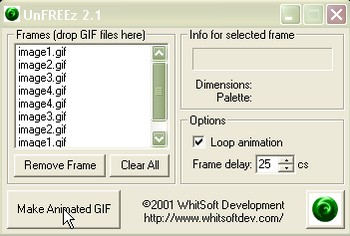
1 - Clic gauche sur image1.gif placée sur le bureau et tirez-la dans la petite fenêtre d'UnFREEz
Continuez avec image2.gif, image3.gif, image4.gif et en sens inverse : image4.gif, image3.gif, image2.gif, image1.gif
2 - "Loop Animation" coché, "Frame delay" 25 ici (plus le chiffre est élevé et plus l'animation est lente)
3 - Cliquez sur "Make animated GIF". Une fenêtre s'ouvre et enregistrez sous .gi dans le dossier de votre choix
Votre fondu est terminé

À vous de jouer sur le nombre d'images ( monter l'Opacité de 15 en 15 ou de 20 en 20 par exemple) et sur le temps de l'animation.
2 - Image-> Dupliquer. Fermez l'image originale
Recommencez ces points 1 et 2 pour la seconde image.
Vous avez 2 images. Redimensionnez-les chacune
3 - Image-> Taille de l'image : ici Largeur 350, Hauteur 228, Résolution 72
Allez sur l'image de fond
4 - Image-> Dupliquer.
Recommencez ce point 4-> 3 fois
Vous avez 4 images de fond et une à superposer.
Mettez vous sur l'une de ces 4 images
5 - Cliquez sur le bouton "PhotoMasque" (le 5 ème en partant de la droite, au-dessus de votre plan de travail) et choisissez un masque. Paramètres : Opacité 100 %, Mode "Motif", Bichromie et "Étirer le masque" cochés-> OK
6 - Fichier-> Enregistrer sous : image1.gif et sur le bureau
7 - Cliquez sur la croix en haut à droite et fermez cette 1 ère image.
Mettez-vous sur l'image solitaire à superposer
8 - Édit-> Copier
Allez sur la 2 ème image de fond
9 - Édit-> Coller. Cliquez droit dedans l'image qui vient d'être superposée-> Options de collage : Opacité 30 %, "Lissage automatique" coché
10 - Cliquez sur le bouton "PhotoMasque" (le 5 ème en partant de la droite, au-dessus de votre plan de travail) et choisissez un masque. Paramètres : Opacité 100 %, Mode "Motif", Bichromie et "Étirer le masque" cochés-> OK
11 - Fichier-> Enregistrer sous : image2.gif et sur le bureau
12 - Cliquez sur la croix en haut à droite et fermez cette 2 ème image.
Puisque vous n'avez pas fait d'autre collage entre temps...
Allez sur la 3 ème image de fond
13 - Édit-> Coller. Cliquez droit dedans l'image qui vient d'être superposée-> Options de collage : Opacité 60 %, "Lissage automatique" coché
14 - Cliquez sur le bouton "PhotoMasque" (le 5 ème en partant de la droite, au-dessus de votre plan de travail) et choisissez un masque. Paramètres : Opacité 100 %, Mode "Motif", Bichromie et "Étirer le masque" cochés-> OK
16 - Fichier-> Enregistrer sous : image3.gif et sur le bureau
17 - Cliquez sur la croix en haut à droite et fermez cette 3 ème image.
Allez sur la 4 ème image de fond
18 - Édit-> Coller. Cliquez droit dedans l'image qui vient d'être superposée-> Options de collage : Opacité 100 %, "Lissage automatique" coché
19 - Cliquez sur le bouton "PhotoMasque" (le 5 ème en partant de la droite, au-dessus de votre plan de travail) et choisissez un masque. Paramètres : Opacité 100 %, Mode "Motif", Bichromie et "Étirer le masque" cochés-> OK
20 - Fichier-> Enregistrer sous : image4.gif et sur le bureau
21 - Cliquez sur la croix en haut à droite et fermez cette 4 ème image.
Ouvrez UnFREEz après avoir minimisé toutes les fenêtres ouvertes sur le bureau.
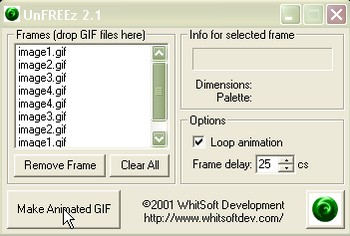
1 - Clic gauche sur image1.gif placée sur le bureau et tirez-la dans la petite fenêtre d'UnFREEz
Continuez avec image2.gif, image3.gif, image4.gif et en sens inverse : image4.gif, image3.gif, image2.gif, image1.gif
2 - "Loop Animation" coché, "Frame delay" 25 ici (plus le chiffre est élevé et plus l'animation est lente)
3 - Cliquez sur "Make animated GIF". Une fenêtre s'ouvre et enregistrez sous .gi dans le dossier de votre choix
Votre fondu est terminé

À vous de jouer sur le nombre d'images ( monter l'Opacité de 15 en 15 ou de 20 en 20 par exemple) et sur le temps de l'animation.
 Re: Fondu de 2 images animé
Re: Fondu de 2 images animé
Ah tu as changé d'images ..
Merci pour ce petit montage de mes poilus France
j'adore cette photo du pré avec les moutons .
Merci pour ce petit montage de mes poilus France
j'adore cette photo du pré avec les moutons .
 Re: Fondu de 2 images animé
Re: Fondu de 2 images animé
Dommage que je puisse pas la prendre pour le concours .... 
oui je veux bien pour l'autre.
oui je veux bien pour l'autre.
 Re: Fondu de 2 images animé
Re: Fondu de 2 images animé
waouh..;j'adore.... 
mais je sais pas pourquoi j'arrive jamaisdes qu'"il y a des animation...;je suis trop nul....pff....
mais je sais pas pourquoi j'arrive jamaisdes qu'"il y a des animation...;je suis trop nul....pff....

Lydia- Messages : 254
Date d'inscription : 23/05/2008
 Re: Fondu de 2 images animé
Re: Fondu de 2 images animé
Allez Lydia, je te le répète pour que tu finisses par y croire...
Là encore c'est une animation toute simple faite avec 2 petits logiciels tout simples et gratuits :
Photo Filtre et UnFREEz.
Là encore c'est une animation toute simple faite avec 2 petits logiciels tout simples et gratuits :
Photo Filtre et UnFREEz.
 Re: Fondu de 2 images animé
Re: Fondu de 2 images animé
Cet effet est très beau !
Ne te décourage pas Lydia tu peux le faire !
Ne te décourage pas Lydia tu peux le faire !

Invité- Invité
Page 1 sur 1
Permission de ce forum:
Vous ne pouvez pas répondre aux sujets dans ce forum









